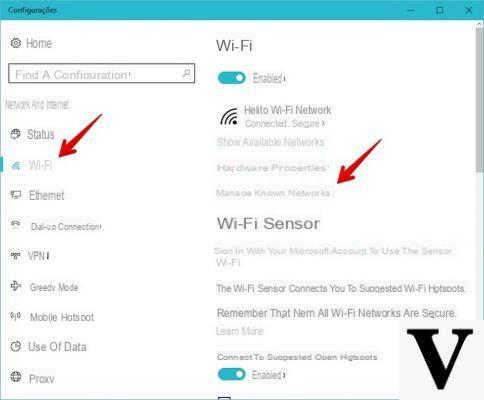
Cancellare reti WiFi da Windows 10… non è così semplice come in passato!
Windows 10 è un sistema operativo che ha praticamente stravolto l’esperienza utente di Windows 7, unendola a quella di Windows 8.1 e creando qualcosa di flessibile e riadattabile a qualsiasi scenario.
Informazioni preliminari
Consigliamo sempre di fare un’installazione attraverso una licenza genuina e originale al 100%, questo per evitare la perdita di dati o attacchi da parte di hacker. Siamo consapevoli che sullo store della Microsoft acquistare una licenza ha un costo elevato. Per questo abbiamo selezionato per voi Mr Key Shop, un sito affidabile con assistenza gratuita specializzata in italiano, pagamenti sicuri e spedizione in pochi secondi via email. Potete verificare l’affidabilità di questo sito leggendo le tante recensioni positive verificate. Su questo store sono disponibili le licenze di Windows 10 a prezzi molto vantaggiosi. Inoltre se si desidera passare alle versioni più recenti dei sistemi operativi Windows è possibile acquistare anche l’upgrade a Windows 11. Vi ricordiamo che se si ha una versione genuina di Windows 10, l’aggiornamento al nuovo sistema operativo Windows 11 sarà gratuito. Inoltre sullo store è possibile acquistare le varie versioni dei sistemi operativi Windows, dei pacchetti Office e dei migliori antivirus sul mercato.
Una delle modifiche più profonde è il pannello Impostazioni, candidato sostituto del “Pannello di controllo” – un po’ più nascosto ma sempre presente, anche in Windows 10: a causa di questa modifica alcune impostazioni sembrano non esistere più sebbene siano sempre lì, in attesa di essere usate.
A questa categoria appartengono le impostazioni relative alle connessioni wireless: in particolare, ormai sembra impossibile cancellare reti WiFi da Windows 10, quelle che non si usano più ad esempio, senza usare programmi esterni. Nulla di più falso! L’opzione è sempre lì, nel pannello Impostazioni, solo un po’ più nascosta.
Vediamo insieme come ritrovarla!
Cancellare reti WiFi da Windows 10
Apriamo il menu Start o la Start Screen e rechiamoci in Impostazioni > Reti e Internet.
Rechiamoci ora nella scheda Wi-Fi e facciamo click su Gestisci le impostazioni Wi-Fi. Scendiamo ora in basso fino alla voce Gestisci Reti Note: facciamo click sulla rete che intendiamo eliminare e selezioniamo “Annulla Memorizzazione“.
I dati relativi alla rete verranno immediatamente eliminati e saremo riusciti a cancellare reti WiFi da Windows 10.
Questo è un piccolo trucchetto da conoscere per tenere comunque pulito il proprio sistema: troppe reti salvate, a lungo andare, potrebbero dare problemi o costringerci a reimpostare tutto!
Dubbi o problemi? Vi aiutiamo noi
Ricorda di iscriverti al nostro canale Youtube per video e altre recensioni. Se vuoi rimanere sempre aggiornato, iscriviti al nostro canale Telegram e seguici su Instagram. Se vuoi ricevere supporto per qualsiasi dubbio o problema, iscriviti alla nostra community Facebook o contattaci su Instagram. Non dimenticarti che abbiamo creato anche un motore di ricerca offerte pieno di coupon esclusivi e le migliori promozioni dal web!







![[Windows 10] PC Bloccato durante Aggiornamento? –](/images/posts/9492f6c85bb4712cfc0c14d6357d5ec0-0.jpg)


















